Annonse
 Hvis du administrerer en eller flere blogger, er jeg sikker på at du innser viktigheten av samhandling. Bortsett fra kommentarfeltet, er den beste måten for besøkende å kontakte og samhandle med bloggeieren via et kontaktskjema. I WordPress, hvis du vil opprette et registreringsskjema, er det like enkelt som å installere og aktivere en plugin, og en av de mest kjente kontaktskjema-pluginsene er cformsII.
Hvis du administrerer en eller flere blogger, er jeg sikker på at du innser viktigheten av samhandling. Bortsett fra kommentarfeltet, er den beste måten for besøkende å kontakte og samhandle med bloggeieren via et kontaktskjema. I WordPress, hvis du vil opprette et registreringsskjema, er det like enkelt som å installere og aktivere en plugin, og en av de mest kjente kontaktskjema-pluginsene er cformsII.
Men cformsII er ingen vanlig formskapere. Du kan tilpasse det og opprette alt fra et enkelt kontaktskjema til flersiders skjemaer til en fortell-en-venn-skjema. Så da en av kollegene mine ba meg hjelpe ham med å opprette et online registreringsskjema for en regional konkurranse som selskapet hans holder til, dukket cformsII automatisk inn i tankene mine. (Denne pluginen kan også være et av de alternative svarene på dette spørsmålet)
Dette registreringsskjemaet ville være der folk kunne sende inn sin personlige informasjon og kopi av betalingskvittering for å registrere seg for konkurransen. Slik har cformsII-funksjoner hjulpet oss med å fullføre oppgaven.
Last ned og installerer
La oss starte med installasjonsprosessen. Du kan ikke bruke WordPress innebygde pluginsøk for å finne cformsII. Du må gå til nettstedet deres for å laste ned plugin-modulen.
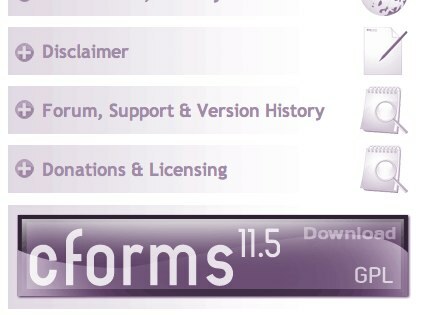
Gå deretter til WordPress-bloggen din og klikk “Legg til nyUndermeny under "plugins“.
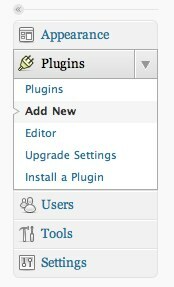
I "Installer plugins", Klikk på"Laste opp"Lenke, klikk"Velg Fil”Og bla etter den nedlastede plugin, og klikk til slutt“Installere nå“.
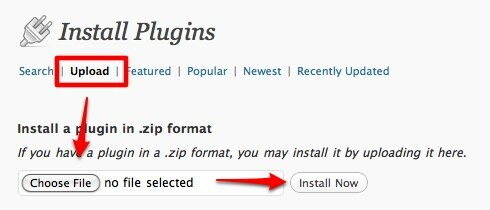
Du får en ny ny meny på nettstedet.
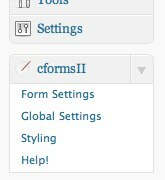
Bygge nye skjemaer
Denne pluginen kommer med en grunnleggende form som enkelt kan justeres for å passe brukernes behov. For å begynne kan du enkelt endre navnet på skjemaet.
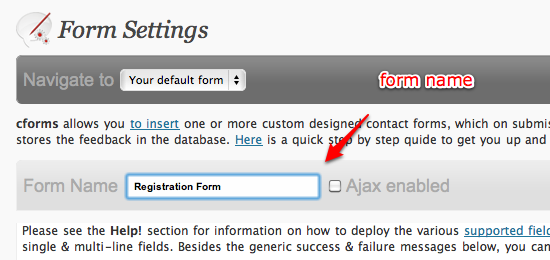
Deretter kan du redigere navnet og typen på hvert felt i skjemaet. Å legge til nye linjer er også så enkelt som å fortelle cformsII hvor mange og hvor du skal plassere de nye feltene. Bare sørg for at du allerede har planlagt om hvor mange felt du trenger i formen din og funksjonen til hver enkelt.
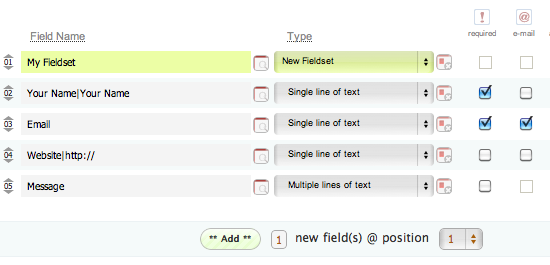
Det er "Administratorhandlinger”-Rute på høyre side av skjermen. Du kan bruke det til å legge til nye skjemaer eller duplisere gjeldende skjema. Men den viktigste funksjonen i denne ruten er "Oppdater innstillinger”-Knappen. Ikke glem å klikke på denne knappen hver gang du har gjort endringer i skjemaet ditt for å lagre endringene.
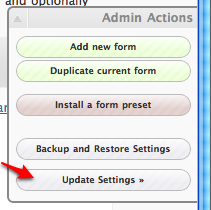
Den enkleste måten å endre hvert skjemafelt på er å bruke "Innstillinger for inntastingsfelt“. Du kan åpne vinduet ved å klikke i ruten midt i hvert felt. (Mens de andre boksene etter “TypeAlternativene er sletteknappen)
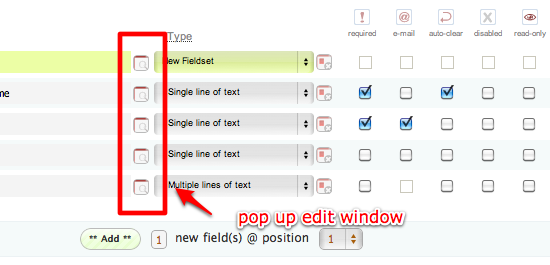
For eksempel vil du opprette avkrysningsrute med flere valg, du kan velge “Flere avkrysningsbokser"Fra rullegardinmenyen"Type”, Klikk på“Innstillinger for inntastingsfelt”-Knappen, definer deretter valg av avkrysningsrute.

Ved å kombinere tekstinnganger og avmerkingsbokser, kan vi lage nesten alle slags former. Og en av felttypene er “File Upload Box”Som lar folk laste opp liten fil, for eksempel kopi av betalingskvittering.
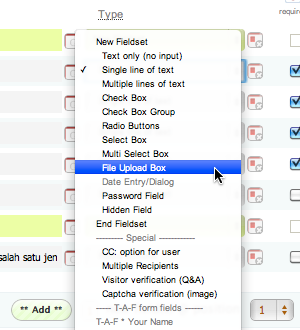
Du kan også lage så mange former du trenger ved å bruke “Legg til nytt skjema”Eller“Dupliser gjeldende skjemaHandlinger.
Andre innstillinger
Bortsett fra skjemaopprettelsen, er det andre innstillinger som du kan justere i "Skjemainnstillinger" Meny. Hvis du bare oppretter et enkelt skjema - som Innleveringsskjema - kan du bare legge igjen alt som det er med standardverdien. Men for å sikre deg, kan det være lurt å sjekke e-postalternativene for å bekrefte at e-postadressen der det innsendte skjemaet blir sendt er riktig.

Det er to andre innstillinger som du kanskje vil justere: "Globale innstillinger“,
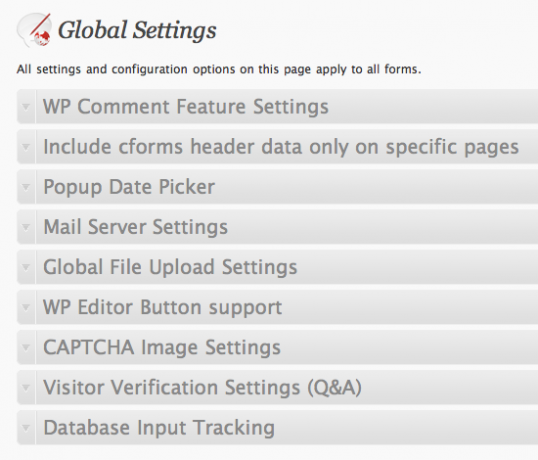
Og "Form StylingDer du kan velge utseendet til skjemaet (e) fra de forhåndslagde malene, og redigere CSS hvis du vil.

Velg en av stilene og klikk på “Velg stil”-Knappen, og du kan se en forhåndsvisning av hvordan skjemaet ditt vil se ut.
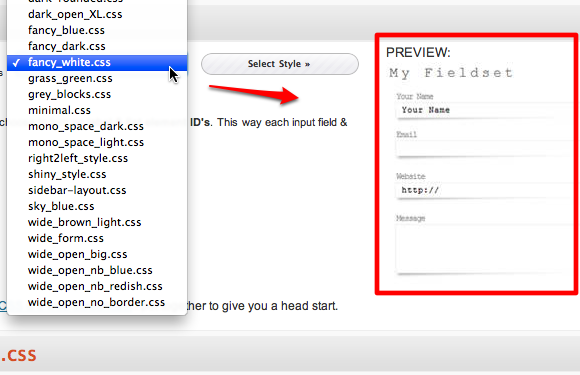
Sist, men ikke minst, "Hjelp”Er alltid der for å veilede deg gjennom de vanskelige tidene.
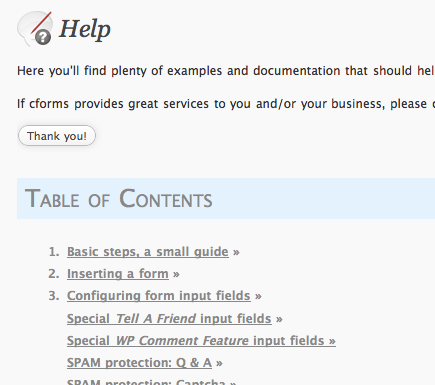
Sette inn skjemaet
Du kan sette inn skjemaet i blogginnlegget, sidene og til og med som en widget. Alt du trenger å gjøre er å klikke på cformsII-knappen;
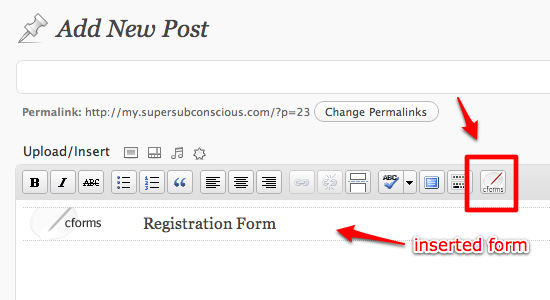
Og velg skjemaet du vil sette inn.
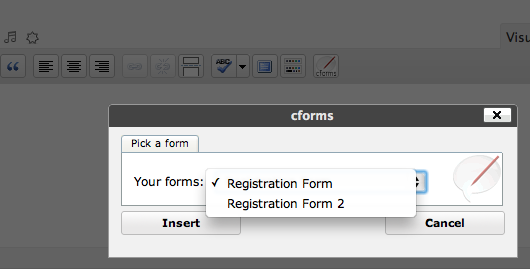
Hvis du vil bruke widgeten, går du til “Utseende - widgeter”-Menyen, dra og slipp deretter cforms-widgeten til Widgets-området.

Og her er et eksempel på det publiserte skjemaet.
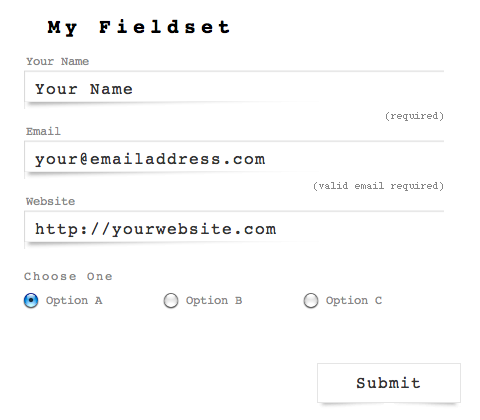
Hva skjer bak gardinen?
Hva vil skje etter at noen klikker “Sende inn“? Innholdet i det fylte skjemaet vil bli sendt til eieren av bloggen (eller til en annen foretrukket adresse). Pluginen kommer med sitt eget postsystem kalt PHPMailer.
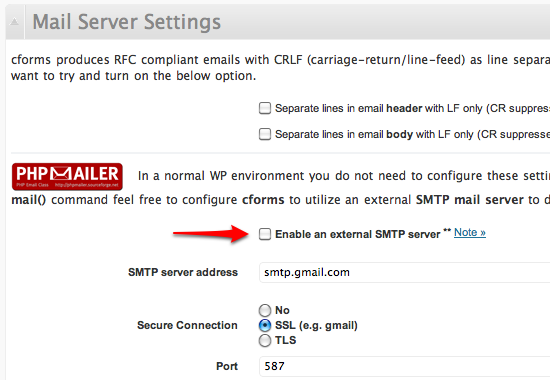
I et normalt WP-miljø trenger du ikke konfigurere noe. Bare la det være, så fungerer det. Men hvis webhotellleverandøren din ikke støtter den opprinnelige PHP “post()”-Kommandoen, kan du konfigurere cformsII til å bruke ekstern SMTP-server, for eksempel GMail. Du kan konfigurere innstillingene under “Globale innstillinger - Mailserverinnstillinger" Meny.
Og med hensyn til e-postadresse (r) der cformsII skal sende de utfylte skjemaene til, er konfigurerbar under "Skjemainnstilling - Administrator e-postmeldingsalternativer" Meny.
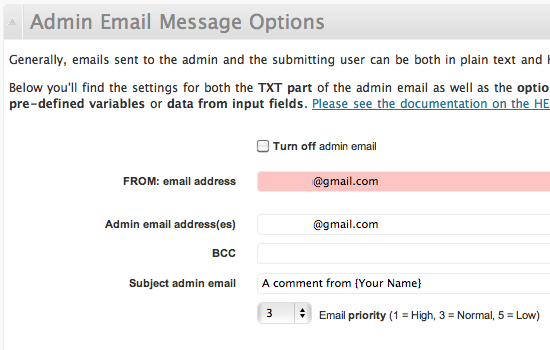
Et registreringsskjema er bare en applikasjon av de mange mulighetene som er gitt av den kraftige cformsII. Så hvis du noen gang trenger å legge til skjemaer i WordPress-bloggen din, kan du prøve cformsII og endre den etter dine behov.
Bruker du skjemaer i bloggen din? Hva slags former er de? Hvilken plugin bruker du? Del dine erfaringer med kommentarfeltet nedenfor.
Bildekreditt: Cameron Nordholm
En indonesisk skribent, selverklært musiker og deltidsarkitekt; som ønsker å gjøre en verden til et bedre sted ett innlegg av gangen via bloggen SuperSubConscious.


